1、每日检测
在主界面上点击“每日检测”,进入界面如下:
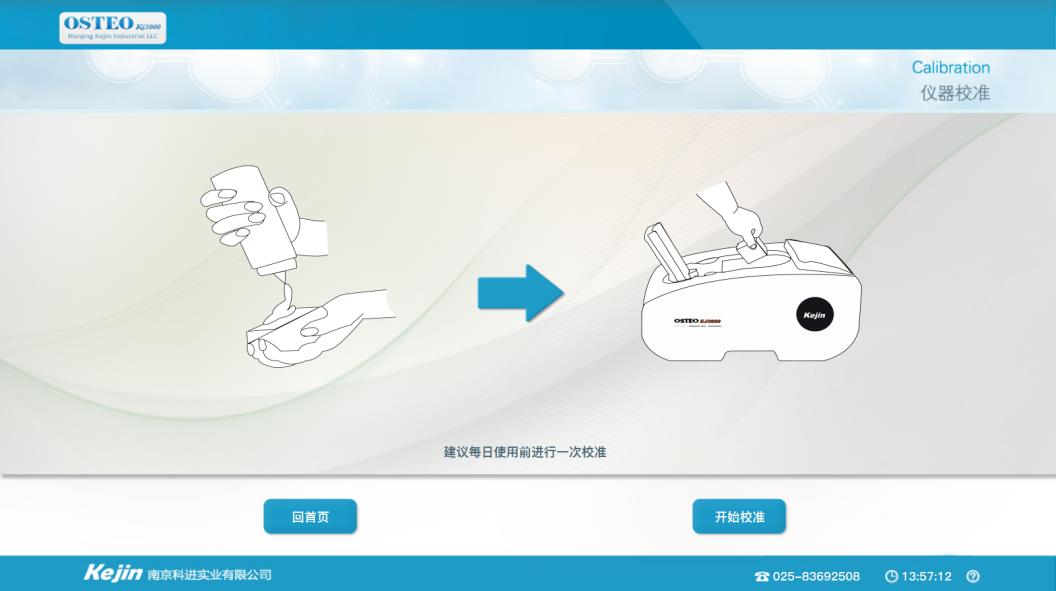
将测试模块放置在仪器图示位置内,点击“开始校准”,跳转到“测量中”界面;点击“回首页”,返回首页。
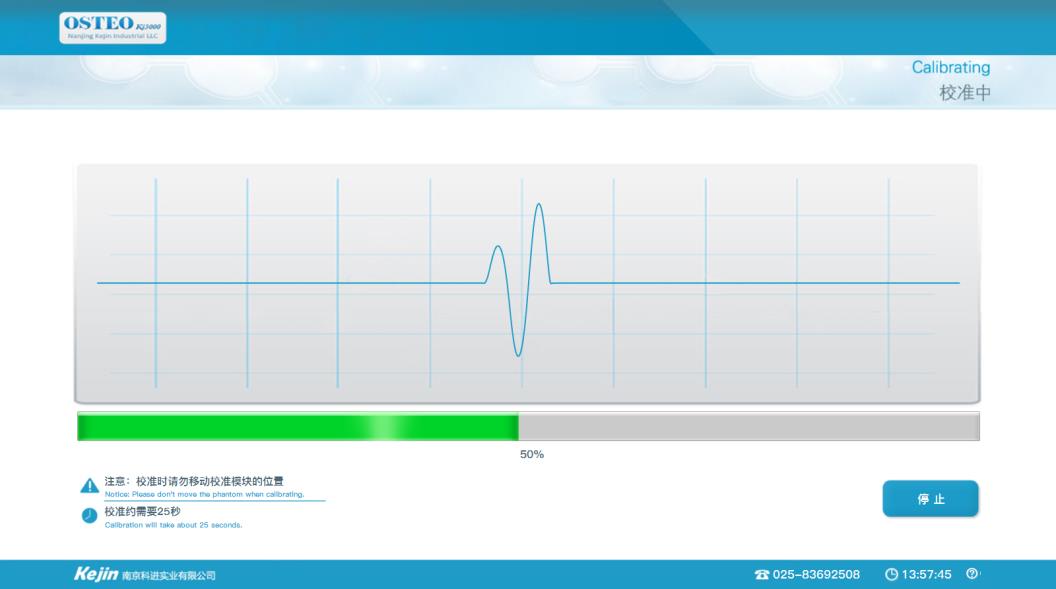
当校准完成后,弹出提示校准成功的对话框,如下图所示:
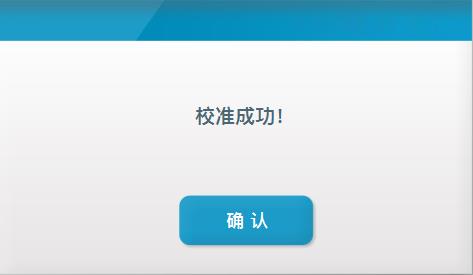
点击“确认”,返回“每日检测”界面。
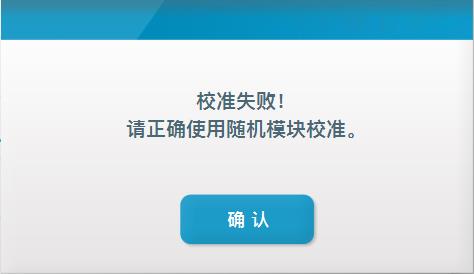
当模块没有正确放置或在校准时没有模块,每日检测时界面弹出如下提示框,点击“确认”重新返回“每日检测”界面。
2、病人登录
在主界面,点击“病人登录”按钮,进入“病人信息”界面,此界面的病人年龄默认为≥20岁,如下图所示:
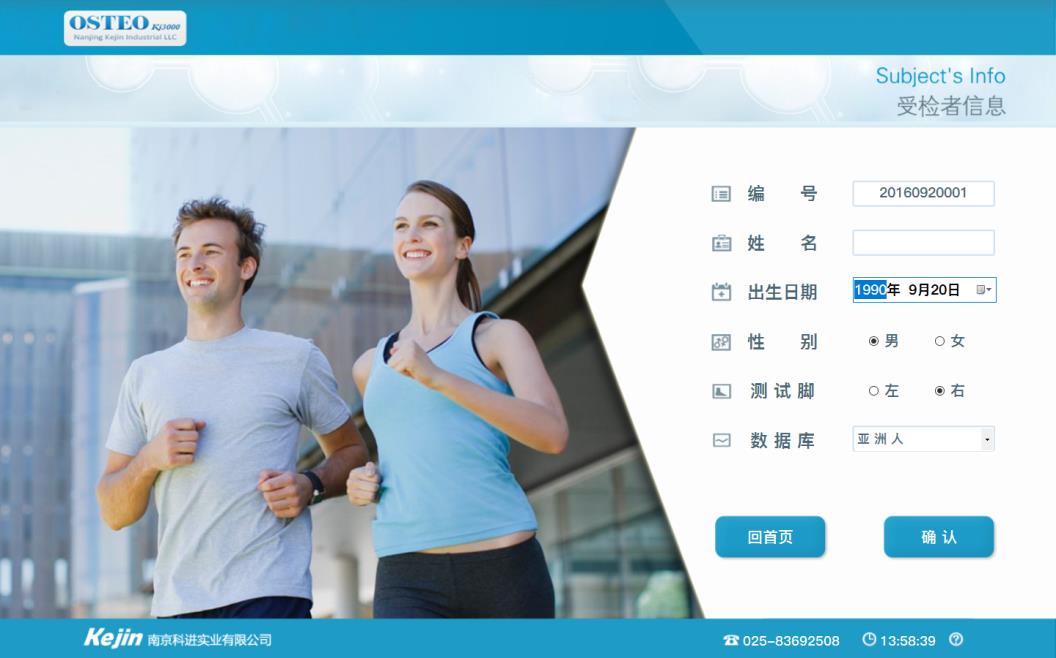
若修改出生日期,使病人的年龄小于20岁,则会跳转到如下登录界面:
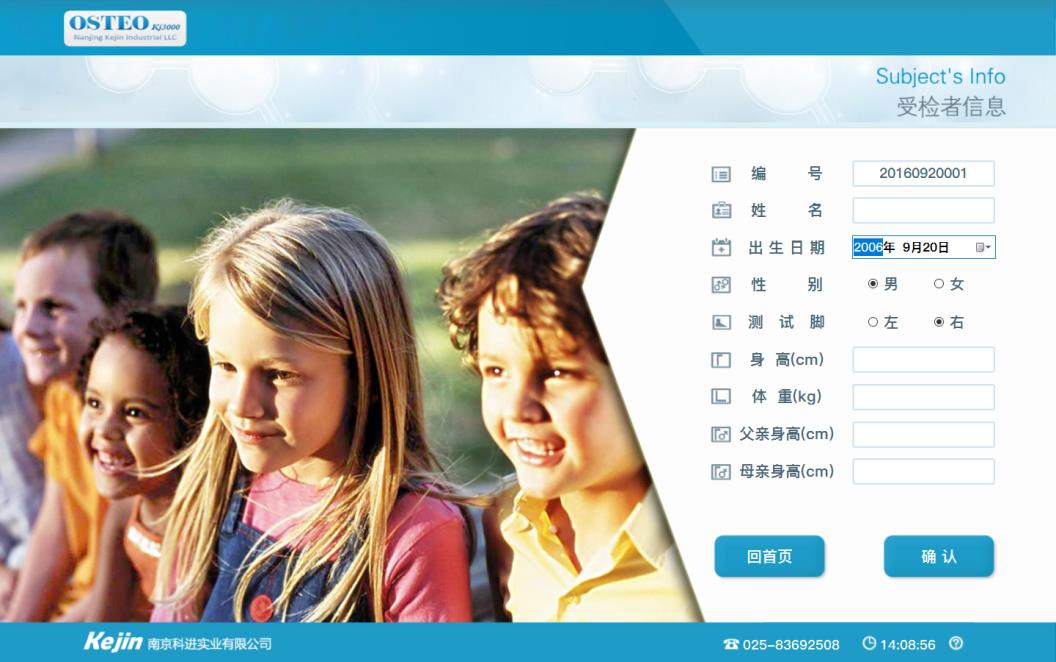
OSTEOKJ3000、OSTEOKJ3000M、OSTEOKJ3000S型超声骨密度仪的适用人群是成人(年龄≥20岁),不能对非成人进行测量。因此软件只有成人登录界面,没有非成人登录界面。
1)成人登录界面(年龄≥20岁的病人)
编号:系统会按照测试当天的日期,自动生成编号,如编号“20150603005”。其中前4位表示的是年份,5、6位表示的是月份,7、8位表示的是日期,最后三位表示的是当天测试的序号。医生可以根据需要,自己修改病人编号,但必须是数字,且不能超过11个字节。
姓名:可以输入任意字符,但不能超过12个字节。
出生日期:左键点击,键盘输入年、月、日;或者下拉列表,在此处选择病人的出生日期,所选择的日期必须使得病人年龄≤100周岁。
性别:可以选择“男”或“女”。默认值为“男”。
测试脚:可以选择“左”或“右”。默认值为“右”。
数据库:下拉列表,可以选择“亚洲人”、“欧洲人”、“中东人”或“非洲人”。
这些数据均会反映在报告中。
如果信息输入不完整的时候,界面会弹出如下提示以下对话框,点击“确认”按钮,并输入缺少的病人信息。

2)非成年人登录界面(病人年龄<20岁)
输入相应的年龄后,病人信息界面会自动跳转,此界面与上一界面略有不同,其不同之处在于没有了数据库选择项,但多出了病人身高(cm)、体重(kg)、父亲身高(cm)和母亲身高(cm)的文本输入框。此四项均只能输入数字,且不能超过3个字节。这些数据也会反映在报告中。
身高范围在50~200cm内,体重范围为10~100kg,身高或体重超出范围,点击“确认”按钮,会弹出提示对话框,如下图所示:
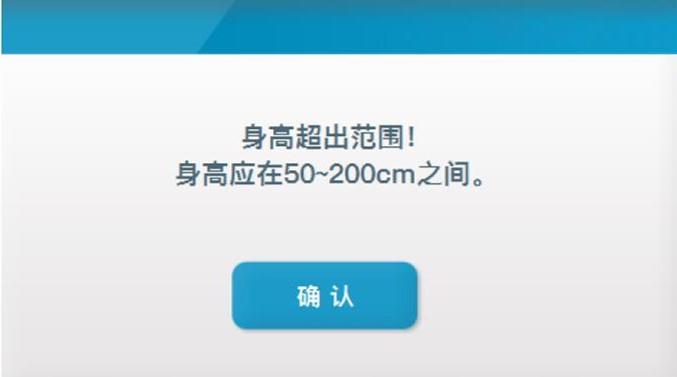
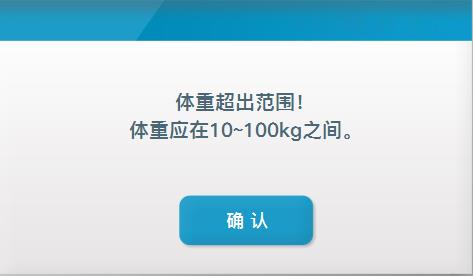
![]()
3、病人测试
1)测前准备
病人信息输入完成后,点击“确认”按钮,进入“测前准备”界面,如下图所示:
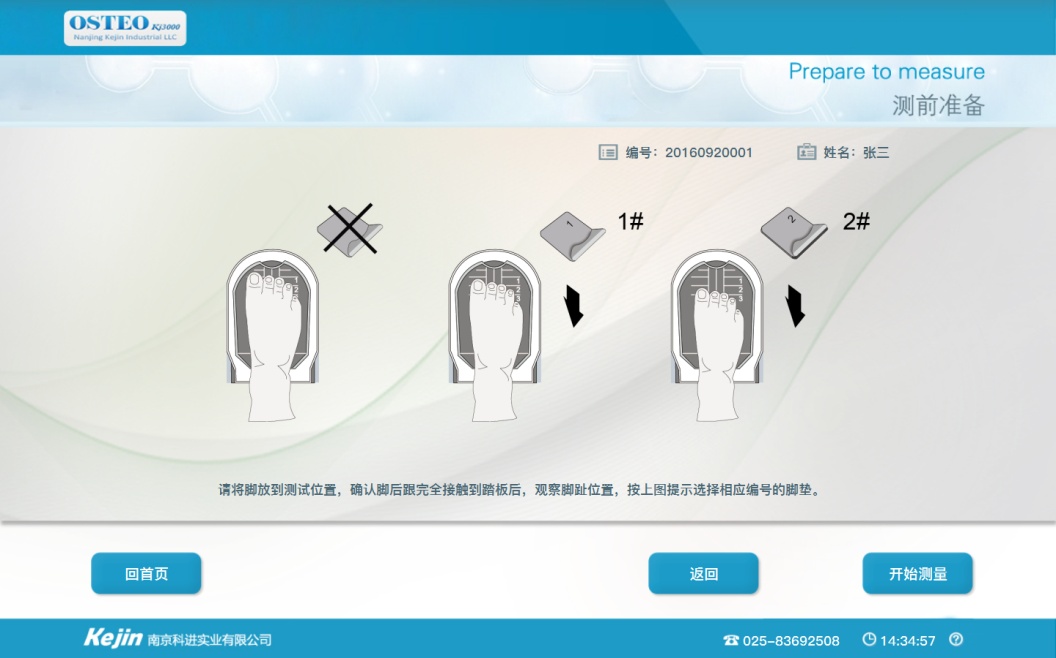
年龄≥20岁时的界面
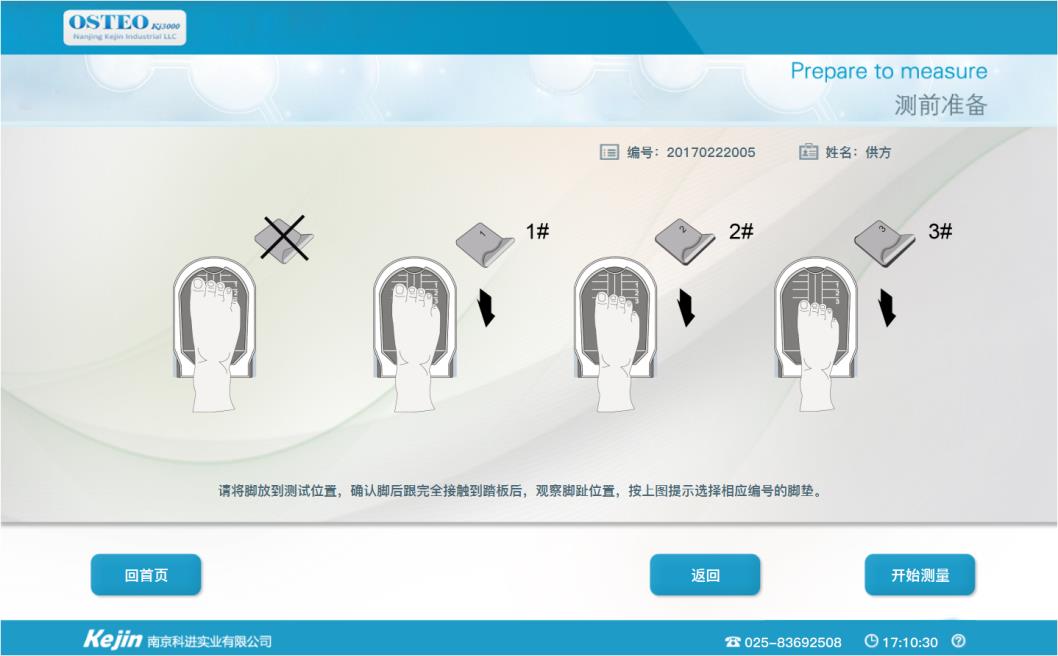
年龄<20岁时的界面
本界面说明了测量时病人被测脚的放置位置和姿态。当病人已经按照要求放置好脚后,即可点击“开始测量”,跳转到检测界面,开始进行骨密度检测。如果医生想返回主界面,则点击“回首页”按钮;如果医生想返回病人信息界面,则点击“返回”按钮。
2)测量中
当病人年龄≥8岁时,“测量中”界面如下图所示:
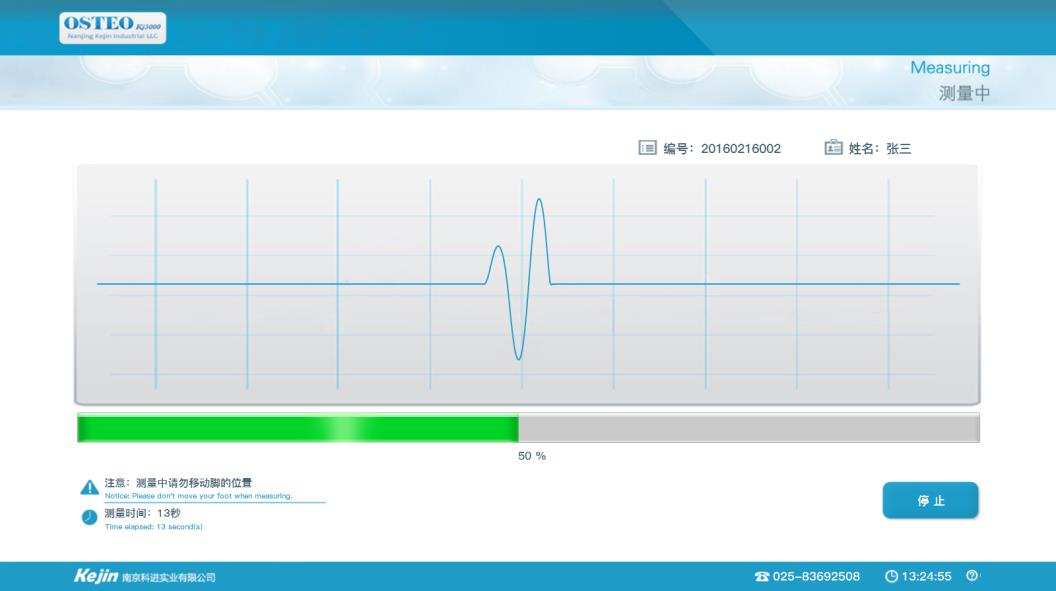
“测量中”界面右上角为当前病人的姓名和编号,中间部分显示的是测试波形(该波形为探头接收到的经跟骨衰减后的超声波信号),波形下方是检测进度条。如果在检测过程中脚位置发生变化或者发现在病人信息界面中所输入的信息有误,点击“停止”按钮,弹出下图对话框,选择“确定”停止本次测量,选择“取消”继续本次测量。
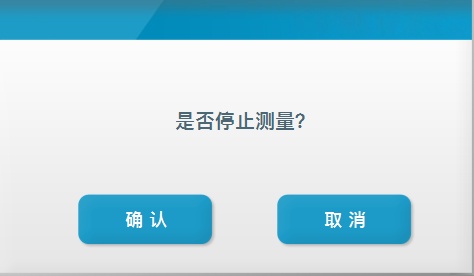
当病人年龄<8岁时,与测量年龄≥8岁的病人时所显示的测量界面不同的是:在界面的右半部分播放动画以吸引这些儿童病人的注意力,从而保证测量时脚不会乱动,如下图所示:
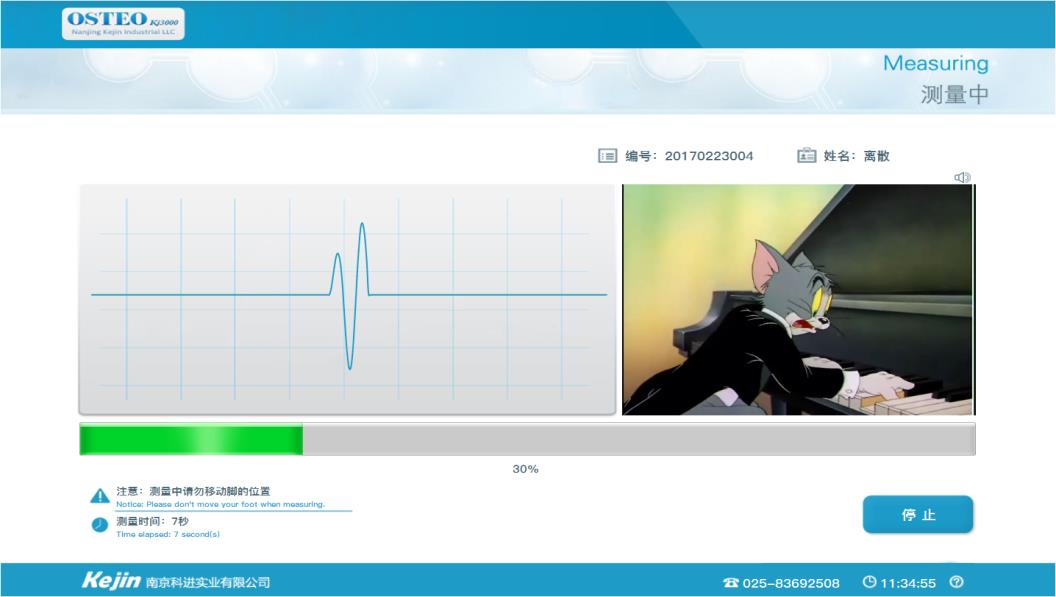
3)测量成功
检测完成后,系统会自动跳转到提示测量成功的界面,如下图所示:
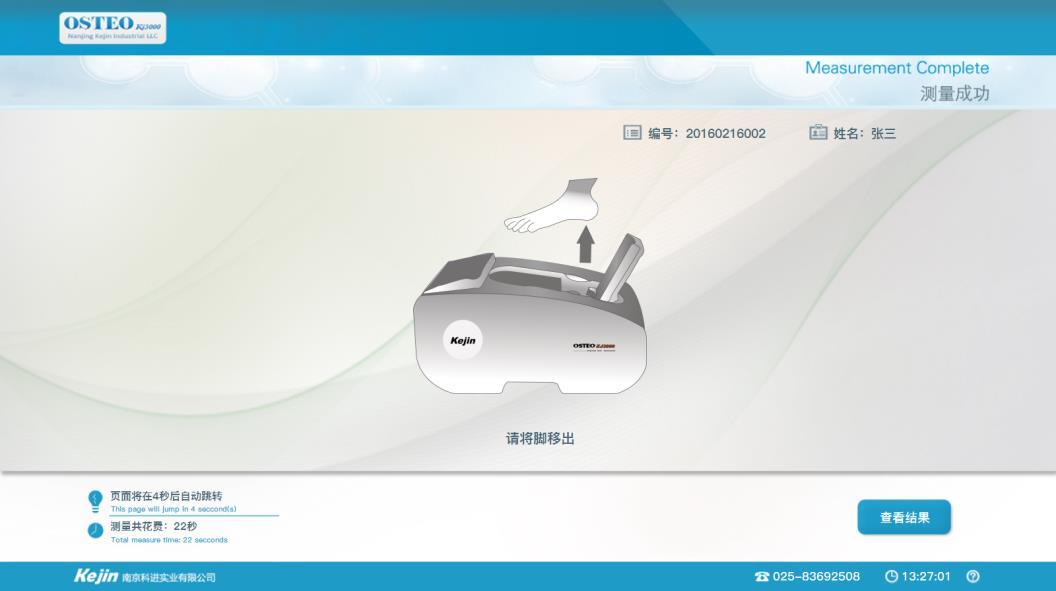
此界面提示病人测定结束,可退出脚。此时如果想查看测量结果,可直接点击“查看结果”按钮,进入测量结果界面。如果医生不做操作,则在此界面停留5s后,会自动跳转到测量结果界面。
4)测量结果
当病人年龄≥20岁时,测量结果界面如下图所示:
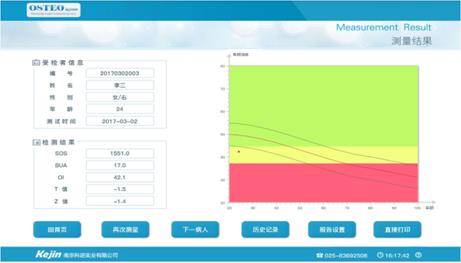
界面左上部分显示的是病人信息,依次为编号、姓名、性别、年龄和测试时间。左下部分显示的是测量结果:SOS、BUA、骨质指数、T值和Z值。界面右边显示的是病人测量得到的骨质指数值与对应年龄的参考值比较图,横轴表示病人的年龄(年龄范围20~100岁),纵轴表示不同年龄对应的骨质指数参考值。三条曲线中,中间红线表示的是不同年龄的平均值,上下两条黑线分别表示的是不同年龄的最高值和最低值。测量点落在绿色的区域,即骨质指数值较高,表示骨骼比较健康;落在黄色的区域,表示骨质指数值为骨骼状况一般;如果落在红色区域,即骨质指数值较低,则表示骨骼状况比较差。
当病人的年龄<20岁时,显示的测量结果如下图所示:
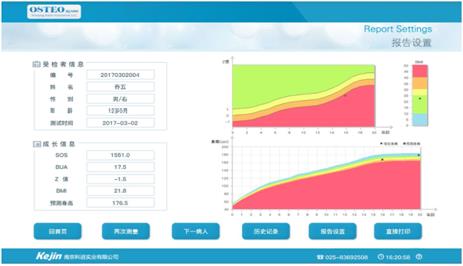
界面左上部分显示病人信息,左下部分显示成长信息。在Z值图表中,测量点位于绿色区域,则表示骨骼状况较好;测量点落在红色区域,则表示Z值偏低,骨骼发育不良;Z值在-1~1的区域表示骨骼发育正常,且数值越高骨骼发育状况越好。在身高图表中,测量点落在白色区域,表示身高偏高;测量点落在蓝色、绿色或黄色区域,表示身高在正常范围;测量点落在红色区域,则表示身高偏低。
在测试结果界面正下角,有以下几个按钮:

重新测试:对该病人重新进行测试获得测量数据。
下一病人:点击“下一病人”,直接跳到病人信息界面,开始注册下一个病人信息。
历史记录:点击“历史记录”,弹出病人的历史诊断记录。
当历史测量记录中病人年龄≥20岁时,如下图所示:
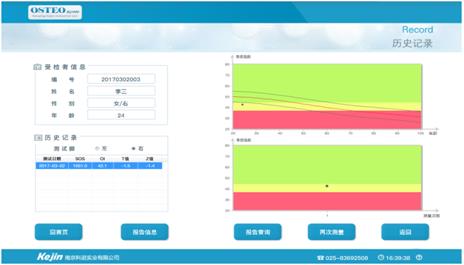
左半部分显示的是病人信息和历史测量记录,列表中为当前病人的所有测量记录,选中其中一项后,右侧会显示被选中的历史记录所对应的图表。
右上部分显示的是在不同年龄时测量所得的骨质指数值与参考值比较的图表(可参考测量界面)。
右下部分显示的是历次测量所得的骨质指数图,其中横坐标为测量次数,纵坐标为骨质指数值,背景颜色含义与其上方的图表相同。医生可以在此图表中看出病人历次测量时骨质指数值的变化情况。
当历史测量记录病人年龄<20岁时,其该次测量对应的历史记录界面如下图所示:
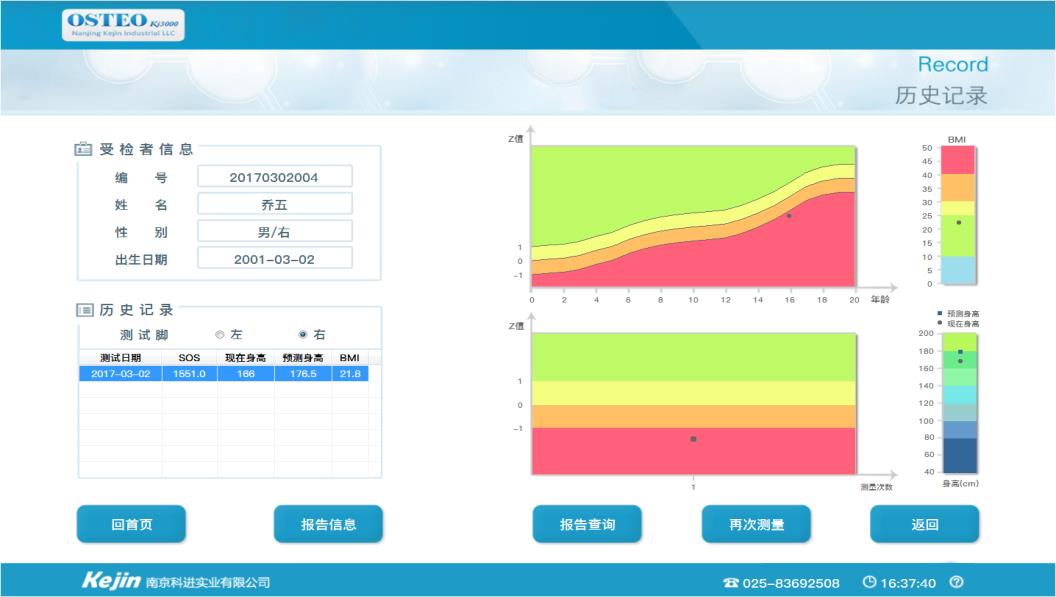
其中界面左侧为病人信息和历史测量记录,右上部分显示的是不同年龄时的Z值、BMI值,其中黑点对应的数值为病人测量值。右下部分显示的是当前的身高值和身高预测值。
4、报告输出
OSTEOKJ3000型超声骨密度仪只能连接外部的打印机。OSTEOKJ3000+和OSTEOKJ3000M+、OSTEOKJ3000S和OSTEOKJ3000S+型超声骨密度仪可选择使用内置打印机,也可外接打印机。打开电源前-外接打印机的设置,点击“打印”后,弹出如下提示框:

在设置界面中不勾选“使用内置打印机”这一项,并在电脑的控制面板-打印机中选择需要外接的打印机,才能正常打印。
使用外接打印机打印预览界面如下:
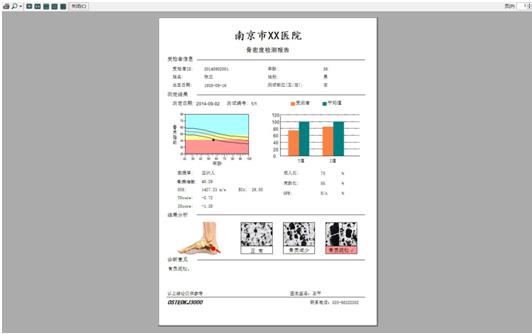
对于年龄≥20岁的病人,使用内置打印机打印预览界面如下:
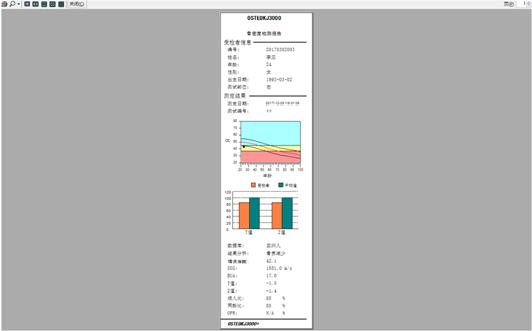
点击“打印”后,弹出如下提示框:

在设置界面中勾选“使用内置打印机”这一项,并在电脑的控制面板—打印机中选择内置打印机,才能正常打印。OSTEOKJ3000型无内置打印机,故无此功能。
其中病人信息显示病人ID、姓名、年龄、性别、出生日期和测试部位;测定结果中显示的是测定日期、测试编号(即该次测量是该病人总测量次数中的第几次)、骨质指数值图表以及T值和Z值与平均值的比较结果图表(其中橙色柱形表示病人的T值和Z值,绿色柱形的表示的是T值和Z值的平均值);结果分析中显示的是本软件对于病人骨质的判断(包括正常、骨质减少、骨质疏松)。
对于年龄<20岁的病人,若使用内置打印机,打印预览界面如下图所示:
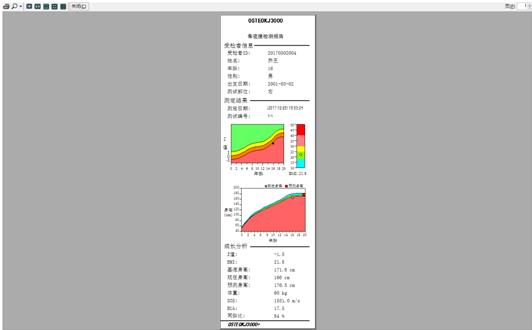
其中病人信息显示的是病人ID、姓名、年龄、性别、出生日期和测试位置(左/右);结果中显示的是测定日期、测试编号(即该次测量是该病人总测量次数中的第几次)、Z值、身高预测图表;列表成长分析中,显示的值有Z-Score、BMI、基准身高、现在身高、预测身高、体重、SOS、BUA。预测身高是由父母身高,病人当前身高以及病人骨密度测试结果综合计算所得的。
5、报告查询
点击首页的“报告查询”按钮,弹出如下界面:
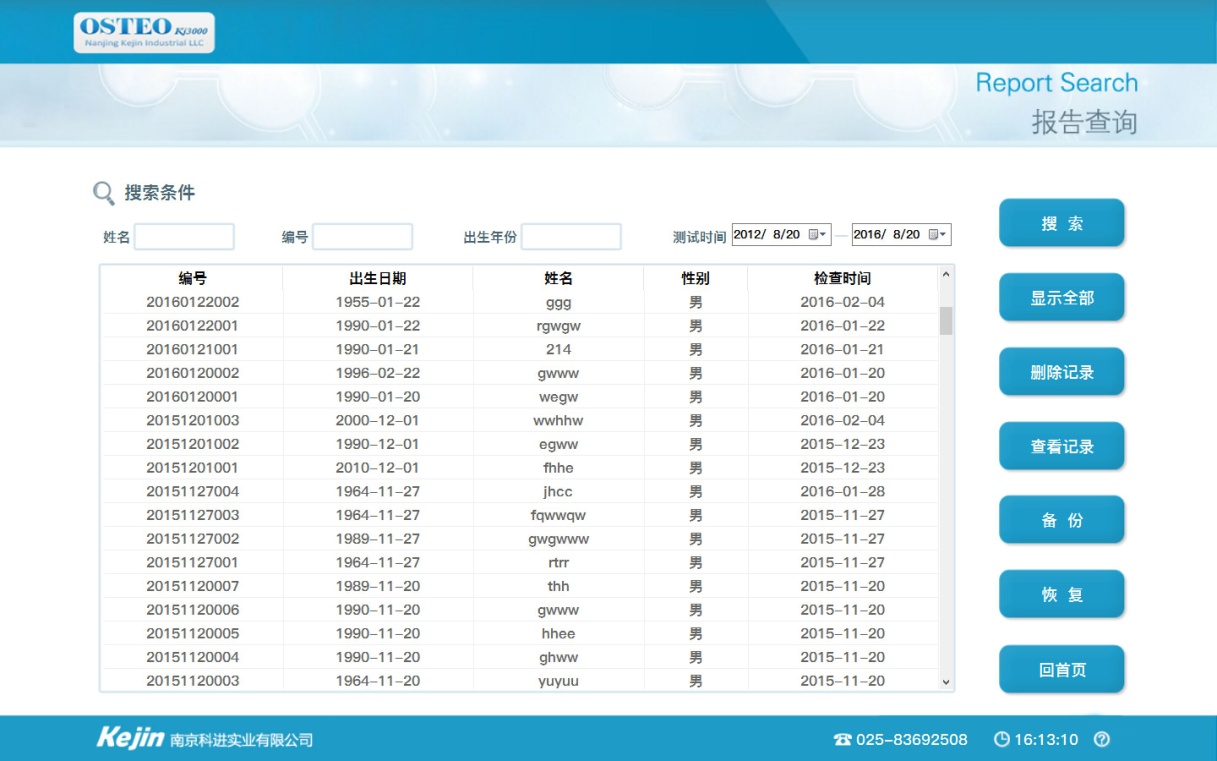
搜索条件:可以在搜索条件中输入姓名(字符类型不限,不能超过12个字节)、编号(只能为数字,不能超过11个字节)、出生年份(只能为数字,不能超过4个字节)和检查时间范围,在搜索条件中输入完成后,点击“搜索”按钮,即可以搜索出满足这些条件的所有病人记录,这些病人信息会显示在列表中。
显示全部:点击“显示全部”,则列表中会显示出全部测量记录。
删除记录:在列表中选中某个病人后,点击“删除记录”,弹出询问“是否删除所选病人记录”对话框,点击“确认”,可删除此病人;点击“取消”,则返回到“报告查询”。
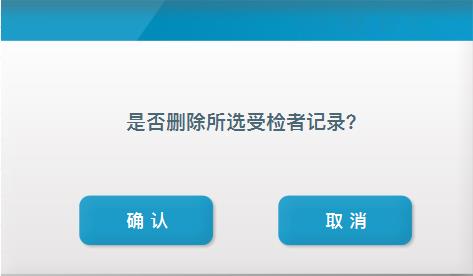
6、设置
点击“系统设置”,进入设置界面。可以设置医院信息、报告注释、语言、PACS等。
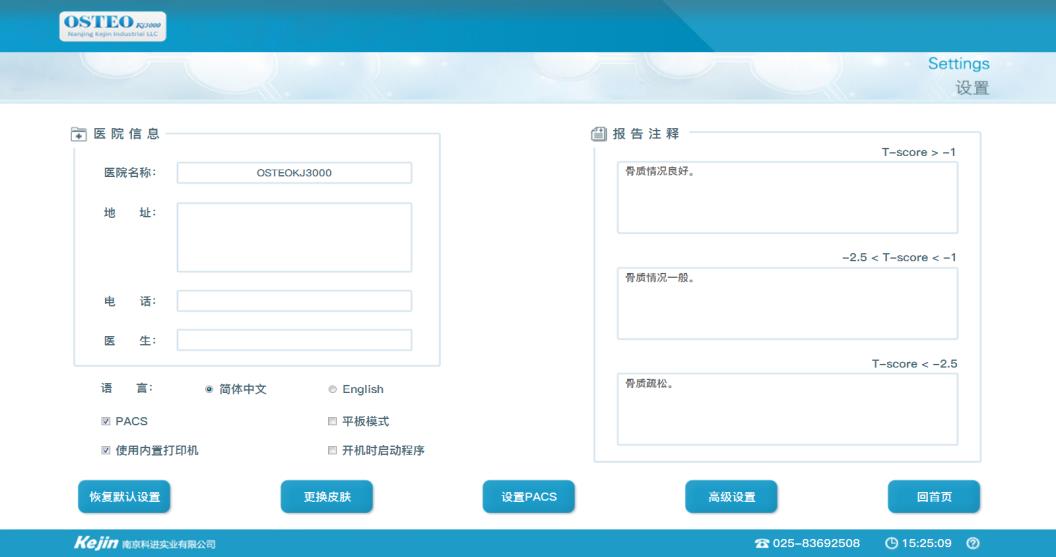
1)医院信息
用户输入的医院名称、医生,可以是任意字符,不能超过30个字节。地址可以输入任意字符,不能超过60个字节。电话号码只能输入数字,不能超过18个字节。
2)报告注释
报告注释中,有三个T-score值的区间,不同的区间分别对应不同的注释。用户可以使用默认的注释,也可以根据需要自己修改。可以输入任意字符,但不能超过200个字节。其作用为,当病人测得的T-score位于某个区间内时,“报告设置”界面的诊断信息就会自动显示此处设置的该T-score区间对应的注释。
3)更换皮肤
更换皮肤中可以选择“简洁”和“经典”两种风格的界面。
7、退出程序
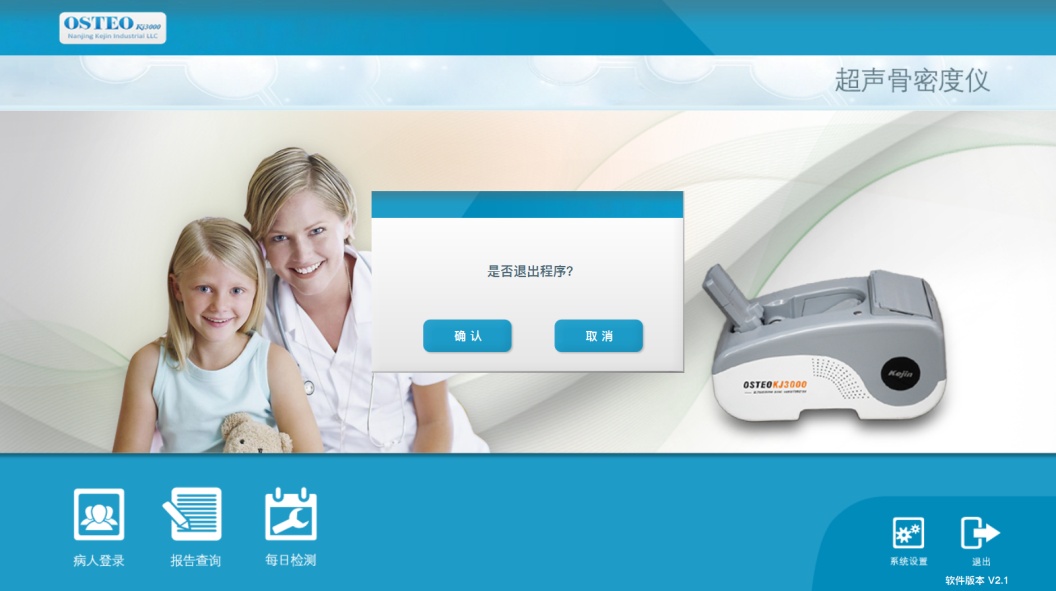
若在主界面上点击“退出程序”按钮,跳出“退出程序”对话框,此时单击“确认”按钮,退出程序。点击“取消”,返回主界面。